Управление процессами в ос windows реферат
Обновлено: 30.06.2024
В разных ОС процессы реализованы по-разному. Они различаются своим представлением (структурами данных), способами именования и защиты, а также отношениями между собой. Базовые процессы Windows имеют ряд характеристик, отличающих их от процессов других ОС:
процессы реализованы как объекты, и доступ к ним осуществляется посредством объектных сервисов;
в адресном пространстве процесса может исполняться несколько потоков;
объект-процесс и объект-поток имеют встроенные возможности синхронизации.
Содержание работы
Файлы: 1 файл
Реферат ОС.docx
Государственное образовательное учреждение
высшего профессионального образования
ОМСКИЙ ГОСУДАРСТВЕННЫЙ УНИВЕРСИТЕТ
имени Ф. М. Достоевского
Реферат
Выполнила:
Студентка 3-го курса
гр. СИБ-301У
Плотникова Т.М.
2016 г.
Содержание
- Структура ОС Windows…………………………………………………
- Подсистема Win32………………………………………………………
- Объекты ядра…………………………………………………………
- Процессы и потоки в ОС Windows………………………………………..
В однозадачной ОС пользователь может запустить одновременно не более одной программы и только после того как она закончит работу можно будет запустить другую. В многозадачной ОС пользователи могут одновременно запускать несколько программ или даже несколько копий одной программы.
В чем разница между программой и процессом? Программа – это статическая последовательность команд, а процесс – это программа и системные ресурсы, необходимые для ее выполнения. Процесс является субъектом владения ресурсами и единицей работы. ОС выделяет каждому процессу порцию системных ресурсов и гарантирует, что программа каждого процесса будет направляться на исполнение в определенном порядке и своевременно.
ОС содержит блок кода, управляющий созданием и удалением процессов, а также отношениями между ними. Этот код называется структурой процессов и в ОС Windows реализован диспетчером процессов. Его основная задача предоставить набор базовых сервисов процесса, которые подсистемы среды могли бы использовать для эмуляции своих собственных уникальных структур процессов.[1]
В разных ОС процессы реализованы по-разному. Они различаются своим представлением (структурами данных), способами именования и защиты, а также отношениями между собой. Базовые процессы Windows имеют ряд характеристик, отличающих их от процессов других ОС:
процессы реализованы как объекты, и доступ к ним осуществляется посредством объектных сервисов;
в адресном пространстве процесса может исполняться несколько потоков;
объект-процесс и объект-поток имеют встроенные возможности синхронизации.
Рис 1. Структура ОС Windows
Первые версии системы имели микроядерный дизайн, основанный на микроядре Mach, которое было разработано в университете Каренги-Меллона. Архитектура более поздних версий системы микроядерной уже не является.
Большой объем системного кода (управление системными вызовами и экранная графика) был перемещен из адресного пространства пользователя в пространство ядра и работает в привилегированном режиме.
Рис 2. Структура ОС Windows
Рис 3. Подсистема Win32
Основные компоненты Win 32:
- Ntoskrnl.exe – исполнительная система и ядро;
- Ntdll.dll – внутренние функции поддержки и интерфейсы диспетчера системных сервисов с функциями исполнительной системы;
- Hal.dll – уровень абстрагирования от оборудования;
- Win32k.sys – часть подсистемы Win32, работающая в режиме ядра;
- Kernel32.dll, advapi32.dll, user32.dll, gdi32.dll – основные dll подсистемы win32.
При вызове приложением одной из win32 –функций может возникнуть одна из трех ситуаций:
Для работы с важными системными ресурсами ОС Windows создает объекты, управление которыми осуществляет менеджер объектов.
- ядро поддерживает базовые объекты двух типов: объекты диспетчера (события, мьютексы, семафоры, потоки ядра, таймеры и др.) и управляющие (DPC, APC, прерывания, процессы, профили и др.)
- Над объектами ядра находятся объекты исполнительной системы, каждый из которых инкапсулирует один или более объектов ядра. Объекты исполнительной системы предназначены для управления памятью, процессами и межпроцессроным обменом. К ним относятся такие объекты, как: процесс, поток, открытый файл, семафор, мьютекс, маркер доступа и ряд других. Эти объекты и называются объектами ядра в руководствах по программированию.[2]
Процесс является динамическим объектом, описывающим выполнение программы. Процессу выделяются системные ресурсы: закрытое адресное пространство, семафоры, коммуникационные порты, файлы и т.д. Процесс характеризуется текущим состоянием (выполнение, ожидание, готовность и т.д.).
Задача ОС состоит в том, чтобы организовать их поддержку, которая подразумевает, что каждый процесс получит все необходимые ему ресурсы.
Независимые процессы не должны влиять друг на друга, а процессы, которым необходимо обмениваться информацией, должны иметь возможность сделать это путем межпроцессного взаимодействия.
В Windows процесс – это объект, создаваемый и уничтожаемый менеджером объектов. Процесс содержит потоки, учетную информацию и ссылки на ресурсы, которые обобществляются всеми потоками процесса.
Процесс в Windows состоит из следующих компонентов:
- структура данных, содержащая всю информацию о процессе, в том числе список открытых дескрипторов различных системных ресурсов, уникальный идентификатор процесса, различную статистическую информацию и т.д.;
- адресное пространство - диапазон адресов виртуальной памяти, которым может пользоваться процесс;
- исполняемая программа и данные, проецируемые на виртуальное адресное пространство процесса.
Поток — некая сущность внутри процесса, получающая процессорное время для выполнения. Без потока программа процесса не может выполняться. Поток включает следующие наиболее важные элементы:
- содержимое набора регистров процессора, отражающих состояние процессора;
- два стека, один из которых используется потоком при выполнении в режиме ядра, а другой — в пользовательском режиме;
- закрытую область памяти, называемую локальной памятью потока и используемую подсистемами, библиотеками исполняющих систем и DLL;
- уникальный идентификатор потока;
- иногда потоки обладают своим контекстом защиты, который обычно используется многопоточными серверными приложениями, подменяющими контекст защиты обслуживаемых клиентов.
Выбор текущего потока из нескольких активных потоков, пытающихся получить доступ к процессору называется планированием.
Выбранный для выполнения поток работает в течение некоего периода, называемого квантом, по истечении которого поток вытесняется. Предполагается, что поток не знает, в какой момент он будет вытеснен. Поток также может быть вытеснен даже, если его квант еще не истек.
Процедура планирования обычно связана с весьма затратной процедурой диспетчеризации - переключением процессора на новый поток, поэтому планировщик должен заботиться об эффективном использовании процессора. Принадлежность потоков к процессу при планировании не учитывается, то есть единицей планирования в ОС Windows является именно поток.[2]
Создание Win32 процесса осуществляется вызовом одной из таких функций, как CreateProcess, CreateProcessAsUser и CreateProcessWithLogonW и происходит в несколько этапов:
- Открывается файл образа (EXE), который будет выполняться в процессе. Если исполняемый файл не является Win32 приложением, то ищется образ поддержки для запуска этой программы. Например, если исполняется файл с расширением .bat, запускается cmd.exe и т.п.
- Подсистема Win32 уведомляется о создании нового процесса и нити.
- Начинается выполнение первичной нити.
- В контексте нового процесса и потока инициализируется адресное пространство и начинается выполнение программы.
Сервисы процесса и потока в Windows (Таблица 1)
Создание процесса CreateProcess().
Создание потока CreateThread().
Открытие процесса OpenProcess().
Открытие потока OpenThread()
Информация по запросу процесса
Информация по запросу потока
Информация по наладке процесса
Информация по наладке потока
Текущий процесс GetCurrentProcessID()
Текущий поток GetCurrentThreadID()
Прекращение процесса ExitProcess()
Завершение потока ExitThread()
Проверка извещения потока
Порт регистрации завершения.
Основной функцией для управления процессом win32 является функция CreateProcess(). Она создаёт процесс с одним потоком. Так как процесс требует наличие кода, то в вызове функции CreateProcess() необходимо указывать имя исполняемого файла программы. Функция имеет 10 параметров и при успешном выполнении возвращает дескрипторы для процесса и для первичного потока. Дополнительные потоки можно создать функцией CreateThread(). Для Windows все процессы одинаковы, и она не различает дочерние и родительские, в отличие от Unix.
Жизненный цикл потока в Windows (Рис. 4) проходит следующие шесть состояний [3]:
Готовый к выполнению: это поток, который может быть направлен на выполнение, у него есть все необходимые ресурсы кроме процессорного времени. Диспетчер микроядра отслеживает, все готовые потоки и осуществляет их планирование в соответствии с их приоритетом.
Резервный это поток, который будет запущен следующим на данном процессоре. Поток находится в этом состоянии до тех пор, пока процессор не освободится. Если приоритет резервного потока достаточно высок, то он может вытеснить выполняющийся в данный момент поток, иначе он ждёт, пока не произойдёт блокировка выполняющегося потока или пока не истечёт выделенный ему квант времени.
Рис. 4. Жизненный путь потока в Windows
Выполняющийся: как только микроядро переключит поток, резервный поток перейдёт в состояние выполнения и будет в нём находится, пока не произойдёт одно из событий: поток будет вытеснен более приоритетным потоком, если закончится квант времени, будет блокирован или завершён.
Ожидающее: поток входит в состояние ожидания, если он блокирован каким-либо событием (например, операцией ввода/вывода); он добровольно ждёт синхронизации; среда подсистемы предписывает потоку, чтобы он сам себя остановил. После удовлетворения условий ожидания, поток переходит в состояние готовности, если все его ресурсы доступны.
Переходное: поток готов к выполнению, но не все ресурсы необходимые ему для работы доступны. При доступности всех ресурсов он переходит в состояние готовности.
Процесс завершается если:
- Одна из нитей процесса вызвала функцию ExitProcess.
- Нить другого процесса вызвала функцию TerminateProcess.
Когда процесс завершается, все User- и GDI_объекты, созданные процессом, уничтожаются, объекты ядра закрываются (если их не использует другой процесс), адресное пространство процесса уничтожается.[5]
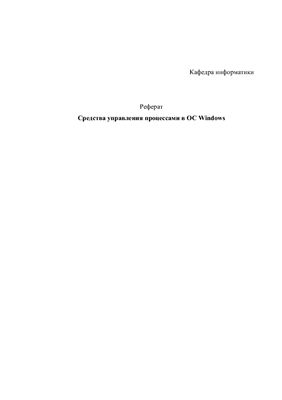
Герасимов А.И., Регеда В.В., Регеда О.Н. Системное и прикладное программное обеспечение персонального компьютера. Методические указания к лабораторным работам по курсу Информатика
- формат pdf
- размер 1009.97 КБ
- добавлен 23 октября 2010 г.
Пенза, ПГУ, 2004г. -Лабораторная работа №1 Основы работы с программой WINDOWS-98 -Лабораторная работа №2 Обслуживание файловой системой в WINDOWS 98 -Лабораторная работа № 3 Программы, входящие в состав WINDOWS – 98 -Лабораторная работа № 4 Изучение программной оболочки WINDOWS COMMANDER -Лабораторная работа № 5 Создание простых текстовых документов в среде MS WORD 2000 -Лабораторная работа № 6 Средства автоматизации разработки документов и созд.
Горыныч ПРОФ 5 - програма розпознания речи
- формат exe, txt, htm
- размер 4.72 МБ
- добавлен 28 мая 2011 г.
Программа распознает русскую и английскую речь. С помощью программы "Горыныч" можно голосом задавать команды компьютеру, а также диктовать текстовые документы, которые с помощью данной программы преобразуются в текстовый вид, пригодный для ввода в любой редактор под Windows. Разработанная российской компанией VoiceLock, эта программа объединила в себе последние достижения в области обработки звучащей речи и успешно справляется с задачей перевода.
Деревянко А.С. Системное программное обеспечение персональных ЭВМ
- формат htm
- размер 228.64 КБ
- добавлен 02 июля 2009 г.
Автор А. С. Деревянко Системное программное обеспечение ПЭВМ. Специальные средства языка Турбо-Си. Доступ к регистрам. Доступ к оперативной памяти. Порты ввода-вывода. Прерывания. Генерация программных прерываний. Программы обработки прерываний. Перехват прерываний. Маскирование аппаратных прерываний. Загрузка системы и распределение памяти. Основное распределение памяти. Загрузка системы. Файл CONFIGSYS. Проверка состава оборудования. Тип.
Кузьмин Д.А. Системное программное обеспечение. Методическое пособие
- формат pdf
- размер 1.49 МБ
- добавлен 04 октября 2010 г.
В методическом пособии дается описание 14 лабораторных работ по дисциплине "Системное программное обеспечение". Основной акцент делается на изучение организации управления процессами на примере OC Linux, которая является многопроцессной Unix - подобной операционной системы (ОС). Данная OC представляет собой систему с открытым кодом, что обеспечивает возможность использования ее в образовательных учреждениях. СФУ, Красноярск, 2007 г.
Презентация - Методическое пособие по работе в среде программирования Microsoft Visual C++
- формат ppt
- размер 4.89 МБ
- добавлен 26 июня 2010 г.
Презентация - Методическое пособие по работе в среде программирования Microsoft Visual C++. Библиотека MFC. Программирование под Windows. 143 с. В данном методическом пособии рассматриваются основные возможности среды программирования Microsoft Visual C++, описывается интерфейс, порядок создания приложений с использованием данного продукта. Кроме теоретической части, приводятся наглядные примеры, для более лучшего усвоения материала. Кроме этог.
Прытков В.А. Конспект лекций по дисциплине Системное программное обеспечение ЭВМ
- формат pdf
- размер 2.91 МБ
- добавлен 11 августа 2011 г.
Реферат - Взаимоисключение параллельных процессов и потоков в Linux. Синхронизация в ядре
- формат doc, rtf
- размер 182.13 КБ
- добавлен 09 июля 2011 г.
Реферат по ОС Linux, о конкуренции за ресурсы, рассматриваются интерфейсы к ним, а также особенности их работы и использования. Рассматриваются - Атомарные операции - Целочисленные атомарные операции - Битовые атомарные операции - Спин-блокировки - Другие средства работы со спин-блокировками - Спин-блокировки и обработчики нижних половин - Спин-блокировки чтения-записи - Семафоры - Создание и инициализация семафоров - Семафоры чтения-записи - Ус.
Реферат - Системное программное обеспечение (СПО)
- формат doc
- размер 65.5 КБ
- добавлен 14 марта 2011 г.
Реферат по вычислительным системам на тему "Системное программное обеспечение". В работе рассматриваются следующие вопросы: Системное программное обеспечение, его состав. Операционные системы, их функции. Системы управления файлами. Утилиты, их функции и типы. Системы программирования. Требования к системному программному обеспечению.
Харт Джонсон М. Системное программирование в среде Windows
- формат djvu
- размер 5.4 МБ
- добавлен 11 сентября 2008 г.
3 издание. Джонсон М. Харт. Системное программирование в среде Windows. Третье издание Эта книга посвящена вопросам разработки приложений с использованием интерфейса прикладного пограммирования компании Microsoft (Windows 9x, Windows XP, Windows 2000 и Windows Server 2003). Основное внимание уделяется базовым системным службам, включая управление файловой системой, процессами и потоками, взаимодействие между процессами, сетевое программирование.
Царев Р.Ю. Системное программное обеспечение. Учебное пособие
- формат doc
- размер 880 КБ
- добавлен 04 октября 2010 г.
Сложность проблемы организации взаимодействия параллельных процессов существенно разная для систем, использующих вытесняющую и невытесняющую диспетчеризацию процессов. При вытесняющей диспетчеризации процесс может быть прерван диспетчером практически в любой момент. Помимо задачи сохранения и последующего восстановления контекста процесса (см. п. 4.2.5), которая должна решаться самой ОС, возникают еще и задачи обеспечения взаимного исключения при выполнении критических секций в многозадачных приложениях. Только разработчик программы может решить, какие части текста его программы являются критическими секциями и должны быть защищены семафорами.
В системе с невытесняющей диспетчеризацией программисту достаточно проверить, что критические секции не содержат вызовов блокирующих и вытесняющих функций. При этом можно гарантировать, что в ходе выполнения критической секции не произойдет переключения процессов.
Все версии Windows от 1.0 до 3.11 представляли собой достаточно мощные многозадачные системы с невытесняющей диспетчеризацией. Версии, начиная с Windows NT и Windows 95, используют вытесняющую диспетчеризацию.
Понятие объекта в Windows
В ОС Windows широко используется понятие системного объекта. По сути, любой объект представляет собой некоторую структуру данных, расположенную в адресном пространстве системы. Поскольку приложения не могут иметь доступа к этой памяти, то для работы с объектом приложение должно получить хэндл объекта – некоторое условное число, которое будет представлять данный объект при обращении к API-функциям. Процесс получает хэндл, как правило, при вызове функции CreateXxx (здесь Xxx – название объекта), которая может либо создать новый объект, либо открыть существующий объект, созданный другим процессом. Функции вида OpenXxx позволяют только открыть существующий объект.
Объекты Windows делятся на объекты ядра (KERNEL), позволяющие управлять процессами, объекты USER, описывающие работу с окнами, и объекты GDI, задающие графические ресурсы Windows. В данном курсе рассматриваются только объекты ядра. Процессы, нити и открытые файлы являются примерами объектов ядра.
Одной из отличительных особенностей объектов ядра являются атрибуты защиты, которые можно указать при создании объекта. Эти атрибуты определяют права доступа к объекту для различных пользователей и групп. Кроме того, при создании объекта ядра можно задать его имя, которое используется для того, чтобы другие процессы могли открыть тот же объект, зная его имя.
Хэндл объекта может быть использован только тем процессом, который создал или открыл этот объект. Нельзя просто переслать значение хэндла другому процессу, оно не будет действовать в другом контексте. Имеется, однако, функция DuplicateHandle, которая создает корректную копию хэндла, требуя указать для этого, какой процесс создает копию, какого именно хэндла и для какого процесса предназначена копия.
Если хэндл объекта больше не нужен данному процессу, его следует закрыть с помощью функции CloseHandle, общей для разных типов объектов.
Объект существует до тех пор, пока не будут закрыты все хэндлы, указывающие на него.
Процессы и нити
Процесс создается при запуске программы (EXE-файла). Одновременно создается одна нить процесса (должен же кто-то работать!). Создание процесса выполняется с помощью API-функции CreateProcess. Основными параметрами при вызове этой функции являются следующие.
· Имя файла запускаемой программы.
· Командная строка, передаваемая процессу при запуске.
· Атрибуты защиты для создаваемых процесса и нити. И процесс, и нить являются объектами ядра Windows и в этом качестве могут быть защищены от несанкционированного доступа (например, от попыток других процессов вмешаться в работу данного процесса).
· Различные флаги, уточняющие режим создания процесса. Среди них следует отметить класс приоритета процесса, флаг отладочного режима (при этом система будет уведомлять процесс-родитель о действиях порожденного процесса), а также флаг создания приостановленного процесса, который не начнет работать, пока не будет вызвана функция возобновления работы.
· Блок среды процесса.
· Текущий каталог процесса.
· Параметры первого окна, которое будет открыто при запуске процесса.
· Адрес блока информации, через который функция возвращает родительскому процессу четыре числа: идентификатор созданного процесса, идентификатор нити, хэндл процесса и хэндл нити.
Если процесс успешно создан, функция CreateProcess возвращает ненулевое значение.
Класс приоритета процесса используется при определении приоритетов его нитей. Подробнее об этом в п. 4.5.3.
Хэндл объекта ядра Windows (в данном случае процесса или нити) позволяет выполнять различные операции с этим объектом. Подробнее о хэндлах и идентификаторах см. п. 4.5.4.
После создания процесса его единственная нить начинает выполнять программу процесса, работая параллельно с нитями других запущенных процессов. Если логика работы программы предполагает параллельное выполнение каких-либо действий в рамках одного процесса, то могут быть созданы дополнительные нити. Для этого используется функция CreateThread. Ее основные параметры следующие:
· атрибуты защиты для создаваемой нити;
· размер стека нити;
· стартовый адрес нити (обычно нить связывается с выполнением одной из функций, описанных в программе процесса, при этом в качестве стартового адреса указывается имя функции);
· параметр-указатель, позволяющий передать нити при запуске некоторое значение в качестве аргумента;
· флаг создания нити в приостановленном состоянии;
· указатель на переменную, в которой функция должна возвратить идентификатор созданной нити.
Возвращаемым значением функции CreateThread является хэндл созданной нити либо NULL, если создать нить не удалось.
Прекрасным примером многонитевой программы является Microsoft Word. В то время как основная нить обрабатывает ввод с клавиатуры, отдельная нить может динамически рассчитывать разбиение текста на страницы, еще одна нить может в это же время выполнять печать документа или его сохранение.
Для завершения работы нити используется вызов функции ExitThread. Для завершения работы всего процесса любая из его нитей может вызвать функцию ExitProcess. Единственным параметром каждой из этих функций является код завершения нити или процесса.
Завершение процесса приводит к освобождению всех ресурсов, которыми владел процесс: памяти, открытых файлов и т.п.
При завершении процесса завершаются все его нити. И наоборот, при завершении последней нити процесса завершается и сам процесс.
Не слишком широко известно, что нить не является самой мелкой единицей организации вычислений. На самом деле Windows позволяет создать внутри нити несколько волокон (fiber), которые в обычной терминологии могут быть описаны как сопрограммы или как задачи с невытесняющей диспетчеризацией, работающие в рамках одной и той же задачи с вытесняющей диспетчеризацией. Переключение волокон выполняется только явно, с помощью функции SwitchToFiber. Об использовании сопрограмм см. /15/.
Планировщик Windows
Задачей планировщика является выбор очередной нити для выполнения. Планировщик вызывается в трех случаях:
· если истекает квант времени, выделенный текущей нити;
· если текущая нить вызвала блокирующую функцию (например, WaitForMultipleObjects или ReadFile) и перешла в состояние ожидания;
· если нить с более высоким приоритетом пробудилась от ожидания или была только что запущена.
Для выбора нити используется алгоритм приоритетной очереди. Для каждого уровня приоритета система ведет очередь активных нитей (т.е. нитей, находящихся в состоянии готовности). Для выполнения выбирается очередная нить из непустой очереди с самым высоким приоритетом.
Значение кванта времени для серверных установок Windows равно обычно 120 мс, для рабочих станций – 20 мс.
Как вы думаете, почему для серверов квант времени больше?
Теперь подробнее о приоритетах. Хотя общая схема их назначения одинакова для всех версий Windows, детали могут разниться. Дальнейшее изложение ориентировано на Windows NT 4.0.
Все уровни приоритета нитей пронумерованы от 0 (самый низкий приоритет) до 31 (самый высокий). Уровни от 16 до 31 называются приоритетами реального времени, они предназначены для выполнения критичных по времени системных операций. Только сама система или пользователь с правами администратора могут использовать приоритеты из этой группы. Уровни от 0 до 15 называются динамическими приоритетами.
В Windows используется двухступенчатая схема назначения приоритетов. При создании процесса ему назначается (а впоследствии может быть изменен самой программой или пользователем) один из четырех классов приоритета, с каждым из которых связано базовое значение приоритета:
· Realtime (базовый приоритет 24) – высший класс приоритета, допустимый только для системных процессов, занимающих процессор на очень короткое время;
· High (базовый приоритет 13) – класс высокоприоритетных процессов;
· Normal (базовый приоритет 8) – обычный класс приоритета, к которому относится большая часть запускаемых прикладных процессов;
Собственно приоритет связывается не с процессом, а с каждой его нитью. Приоритет нити определяется базовым приоритетом процесса, к которому прибавляется относительный приоритет нити – величина от –2 до +2. Относительный приоритет назначается нити при ее создании и может при необходимости изменяться. Имеется также возможность назначить нити критический приоритет (31 для процессов реального времени, 15 для остальных) или холостой приоритет (16 для процессов реального времени, 0 для остальных).
Для нитей процессов реального времени приоритеты являются статическими в том смысле, что система не пытается их изменять по своему усмотрению. Предполагается, что для этой группы процессов соотношение приоритетов должно быть именно таким, как задумал программист.
Для процессов трех низших классов их приоритеты не случайно называются динамическими. Планировщик может изменять приоритеты, а заодно и кванты времени для нитей в ходе их выполнения, чтобы достичь более справедливого распределения процессорного времени. Правила изменения динамических приоритетов следующие.
· Когда заблокированная нить дождалась нужного ей события, к приоритету нити прибавляется величина, зависящая от причины ожидания. Эта прибавка может достигать 6 единиц (но приоритет не должен превысить 15), если нить разблокирована вследствие нажатия клавиши или кнопки мыши. Таким способом система стремится уменьшить время реакции на действия пользователя. Всякий раз, когда нить полностью использует свой квант времени, прибавка уменьшается на 1, пока приоритет нити не вернется к своему заданному значению.
· Если нить владеет окном переднего плана (т.е. тем, с которым работает пользователь), то ради уменьшения времени реакции планировщик может увеличить квант времени для этой нити с 20 мс до 40 или 60 мс, в зависимости от настроек системы.
· Если планировщик обнаруживает, что некоторая нить пребывает в очереди более 3 с, то он повышает ее приоритет аж до 15 и удваивает ее квант. Но эта благотворительность разовая: когда Золушка-нить израсходует увеличенный квант или заблокируется, ее приоритет и квант возвращаются к прежним значениям. Смысл акции понятен: система пытается обеспечить хоть какое-то продвижение даже для низкоприоритетных нитей.
Процесс и нить как объекты
Функция OpenProcess позволяет одному процессу получить хэндл любого другого процесса, указав для этого два параметра: идентификатор интересующего процесса и маску, задающую набор запрашиваемых прав по отношению к этому процессу. Если подсистема безопасности Windows, сверив маркер доступа запрашивающего процесса с дескриптором безопасности процесса-объекта (см. п. 3.8.4.1), сочтет запрос законным, то функция вернет требуемый хэндл.
А о каких, собственно, правах идет речь? Что именно один процесс может сделать с другим процессом? Основные права следующие:
· запускать новую нить процесса;
· запрашивать и изменять класс приоритета процесса;
· читать и записывать данные в памяти процесса;
· использовать процесс в качестве объекта синхронизации;
· принудительно прекращать выполнение процесса;
· запрашивать код завершения процесса.
Все перечисленные действия выполняются с помощью соответствующих API-функций (например, для прекращения процесса вызывается функция TerminateProcess), одним из параметров которых указывается хэндл открытого процесса-объекта.
Синхронизация нитей
Способы синхронизации
Windows предоставляет разнообразные возможности для синхронизации работы нитей, т.е., иначе говоря, для организации пассивного ожидания нитью некоторых событий, связанных с работой других нитей того же процесса или других процессов.
· Разнообразные условия ожидания могут быть реализованы с помощью объектов синхронизации и функций ожидания, которые позволяют заблокировать нить до момента перехода указанного объекта в сигнальное состояние.
· Использование переменных типа CRITICAL_SECTION, в отличие от предыдущих способов, возможно только для синхронизации нитей одного и того же процесса, но зато реализуется более эффективно по времени и памяти.
Название работы: Управление процессами в Windows
Категория: Практическая работа
Предметная область: Информатика, кибернетика и программирование
Описание: Практическая работа № Управление процессами в Windows. Цель работы: изучение возможностей контроля и управления процессами в операционных системах Windows научиться работать с Диспетчером задач ознакомиться с управлением процессами в ОС Windows с помощью утилиты Process Explorer. .
Дата добавления: 2013-04-26
Размер файла: 26.78 KB
Работу скачали: 150 чел.
Управление процессами в Windows .
Цель работы : изучение возможностей контроля и управления процессами в операционных системах Windows, научиться работать с Диспетчером задач, ознакомиться с управлением процессами в ОС Windows с помощью утилиты Process Explorer.
Для правильного выполнения той или иной задачи в Windows необходимо, чтобы была запущена та или иная программа. В данной работе вы ознакомитесь с минимальным набором программ, которые должны быть запущены для корректной работы Windows . Для того чтобы увидеть полный список выполняемых задач в данный момент можно воспользоваться Диспетчером задач Windows или любой другой аналогичной программой (утилиты Process Explorer (procexp.exe.)). В этой работе мы ознакомимся только с Диспетчером задач, который можно запустить нажатием комбинации CTRL + ALT + DELETE .
В Диспетчере задач отображаются сведения о программах и процессах, выполняемых на компьютере.
На вкладке Приложения отображается состояние выполняющихся на компьютере программ. На этой вкладке имеется возможность завершить или запустить программу, а также перейти в окно программы. На вкладке Процессы отображаются сведения о выполняющихся на компьютере процессах. Например, допускается отображение сведений об использовании ЦП и памяти, ошибках страницы, счетчике дескрипторов и некоторые другие параметры.
На вкладке Быстродействие динамически отображаются следующие сведения о быстродействии компьютера.
- Графики загрузки ЦП и использования памяти.
- Общее число дескрипторов, процессов, выполняющихся на компьютере.
- Общий объем физической памяти, памяти ядра и выделения памяти в килобайтах.
Если имеется подключение к сети, можно просматривать состояние сети и параметры ее работы.
Для того чтобы увидеть все программы, загруженные в оперативную память нужно перейти с вкладки Приложения на вкладку Процессы.
Перечисленные здесь процессы - это программы, которые на данный момент загружены в оперативную память. Это могут быть специальные служебные программы, без которых Windows не будет работать, программы, отвечающие за предоставление каких либо услуг, например сверка системного времени с сервером времени в сети Internet , и т.д. В ниже приведённой таблице есть сведения о названии некоторых процессов и назначение данной программы.
Процесс Бездействие системы представляет собой отдельный поток, выполняющийся на каждом процессоре и имеющий единственную задачу - заполнение процессорного времени, когда система не обрабатывает другие потоки. В Диспетчере задач данный процесс занимает большую часть процессорного времени.
Программа проводник, отвечает за отображение на экране рабочего стола, открытие главного меню (если открываете окно проводника, появляется ещё один процесс)
Программа отвечает за очередь печати (постановка документов в очередь, удаление очереди отслеживание количества напечатанных листов)
Позволяет настраивать расписание автоматического выполнения задач на этом компьютере.
Управляет объектами папки ''Сеть и удаленный доступ к сети'', отображающей свойства локальной сети и подключений удаленного доступа.
Управляет синхронизацией даты и времени на всех клиентах и серверах в сети. Если эта служба остановлена, синхронизация даты и времени не будет доступна.
Обеспечивает поддержку общий доступ к файлам, принтерам и именованным каналам для данного компьютера через сетевое подключение. Если служба остановлена, такие функции не удастся выполнить.
Позволяет удаленным пользователям изменять параметры реестра на этом компьютере.
Управляет местной и удаленной отладкой для отладчиков Visual Studio
Хранит информацию о безопасности для учетной записи локального пользователя.
Программа входа в систему Windows NT
Управление процессами и потоками в ОС Windows с помощью утилиты Process Explorer фирмы SysInternals .
Утилита показывает не просто список активных процессов, но и файлы динамических библиотек, связанные с процессом, приоритет процесса, нагрузку на процессор отдельно для каждой программы и т.д.
Помимо этого, с помощью программы можно изменить приоритет процесса, просмотреть информацию о DLL-файле и принудительно завершить безнадежно зависшую программу.
Утилита содержит 2 окна. В верхнем отображается список активных процессов (в т.ч. идентификатор процесса - PID, процент загрузки процессора - CPU, описание - Description, наименование аккаунта владельца - Owner, приоритет процесса - Priority, Handles, Windows Title). Информация, показываемая в нижнем окне, зависит от режима Process Explorer - если он находится в режиме handle mode, Вы можете видеть handles (файлы для Windows 9x/Ме), которые открыл процесс, выбранный в верхнем окне; если это режим DLL (DLL mode) - Вы можете видеть DLL, которые загрузил данный процесс.
Переключение между режимами осуществляется "горячими клавишами" или с помощью соответствующих пунктов меню:
Вы можете сортировать процессы по любому критерию, щелкая мышкой на соответствующей колонке; либо представить процессы в виде дерева процессов (process tree) путем выбора пункта меню View - Show Process Tree.
Щелкнув правой кнопкой мыши по выбранному процессу, с помощью появившегося контекстного меню Вы можете изменить базовый приоритет процесса (Set Priority), принудительно завершить процесс (Kill Process) и просмотреть дополнительные параметры процесса (Properties):
С помощью пункта меню Options - Highlight Services можно выделить процессы, которые обслуживают хост. Для выделения процессов текущего пользователя выберите пункт меню Options - Highlight Own Processes.
Запустив утилиту, запустите несколько приложений (например, Far, Word, Paint, Notepad и т.д.), обратите внимание на изменения в окне процессов. Прокомментируйте их. Приведите копию экрана и опишите процесс, порожденный запущенным приложением.
Задания для выполнения :
1. На вкладке Процессы Диспетчера задач измените количество столбцов, запишите выполненные для этого операции. Какие из процессов запущены Пользователем?
2. Сколько процессов активно на момент выполнения практической работы, на сколько загружен центральный процессор, какой объем памяти выделен на текущие процессы?
3. Просмотреть справочную систему Диспетчера задач. Найти информацию о запуске новых программ, завершении текущих программ с использованием Диспетчера и выписать в тетрадь.
4. Выполните следующие действия с помощью утилиты Process Explorer . Отсортируйте процессы по заданному критерию. Опишите один из системных процессов. Запустите указанное приложение. Опишите возникший процесс по заданным характеристикам. Принудительно завершите указанный процесс. Выполняемые действия иллюстрируйте копиями экранов.
Читайте также:

